PowerApps: scelte da effettuare quando utilizzate lo strumento
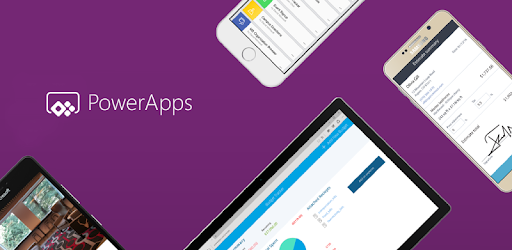
1. PowerApps e la Power Platform
PowerApps, Power BI e Flow, assieme, compongono la cosiddetta Power Platform.
Microsoft sta promuovendo la Power Platform sempre di più e, sempre di più, come un tutt’uno. Questi tre servizi, infatti, forniscono gli strumenti necessari a gestire il “nuovo” mondo del lavoro in cui i dati la fanno da padroni e rappresentano le basi di qualsiasi processo aziendale.
– Potete visualizzare ed analizzare i dati con Power BI;
– Potete agire e modificare i dati con PowerApps;
– E potete automatizzare alcuni processi con Flow.
Non è sempre questo l’ordine ma la logica strutturale nell’utilizzo delle app è la medesima.
Per maggiori dettagli sul posizionamento della Power Platform, vi rimandiamo all’articolo:
The Microsoft Power Platform.
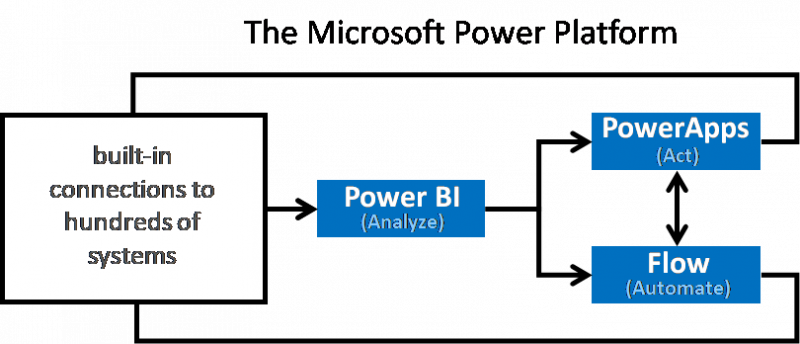
PowerApps è quindi una piattaforma di sviluppo per app mobile e web. Permette ai cosiddetti citizen developers di effettuare operazioni e raggiungere funzionalità che erano in precedenza nelle mani soltanto degli sviluppatori di alto livello.
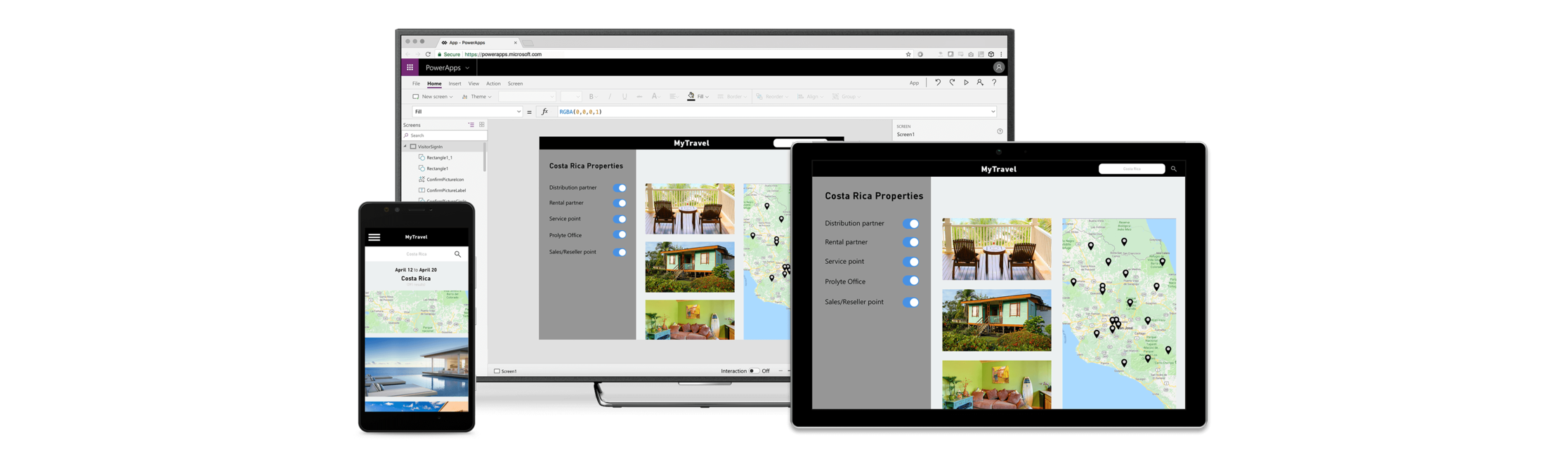
2. PowerApps – procedure guidate
Il modo più semplice per creare un’app con Powerapps è di seguire le procedure guidate, a partire dalla sorgente dati.
Seguiamo 3 passaggi:
1. Possiamo iniziare, ad esempio, da una lista SharePoint che archivia gli interventi di consulenza.
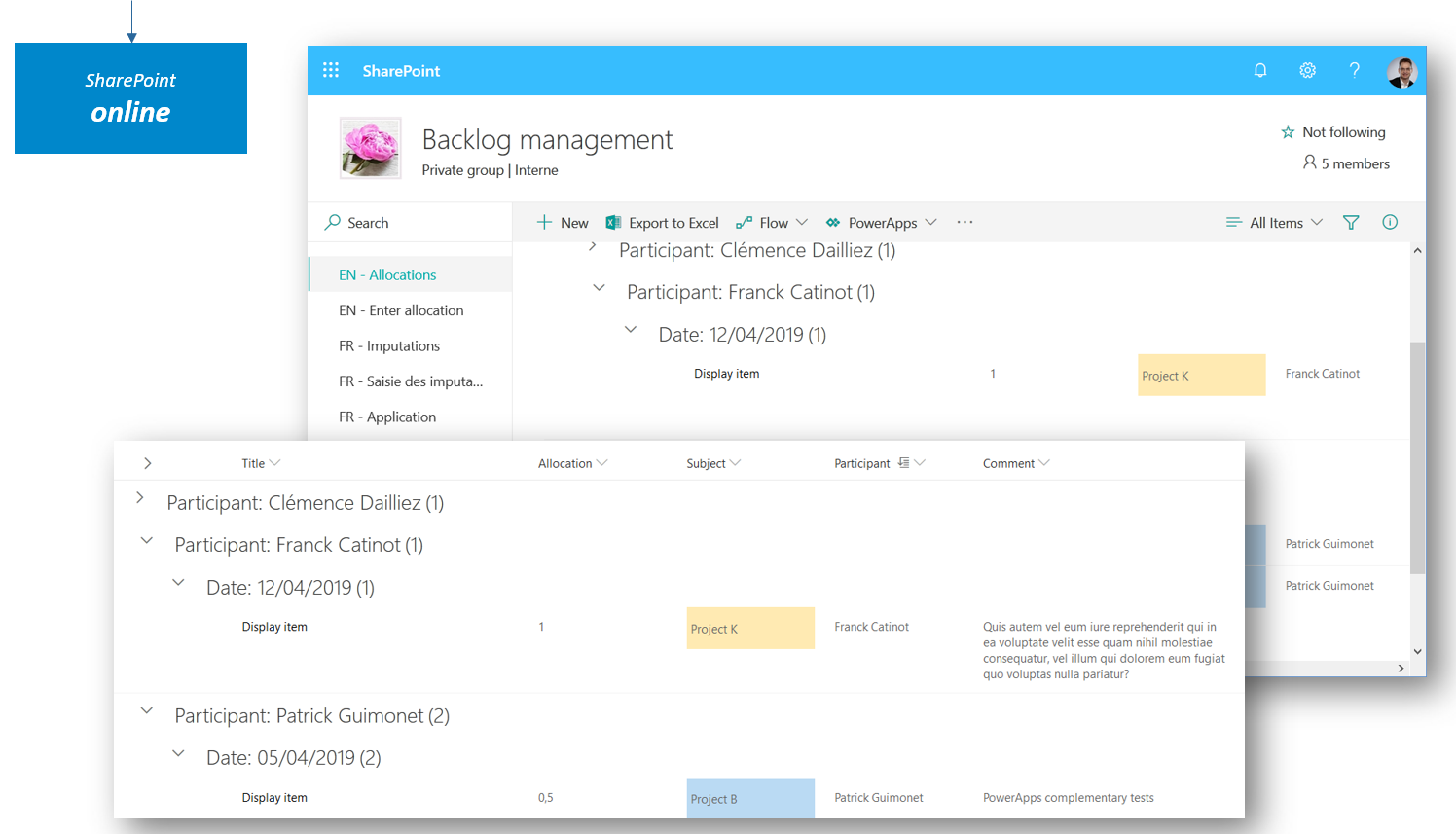
2. In seguito clicchiamo su “create an apps” nel menù di PowerApps
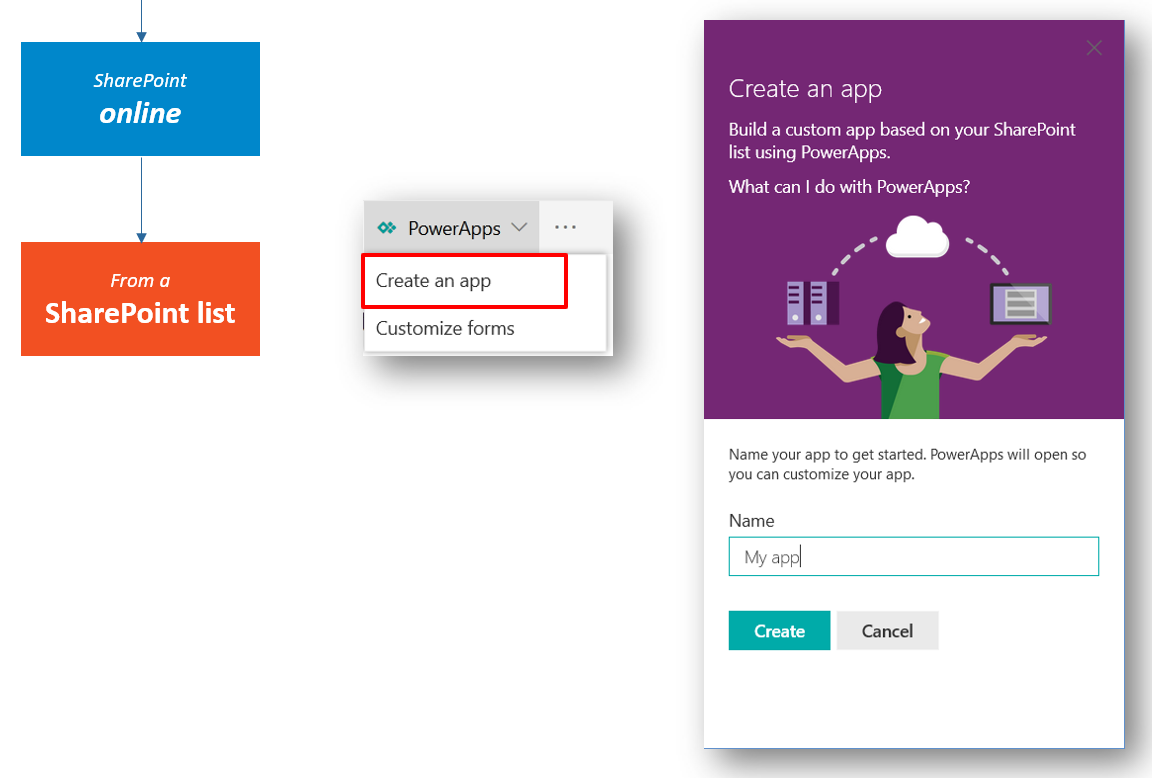
3. Rechiamoci ora all’interno di PowerApps studio in cui il sistema ha generato un’app canvas completamente funzionale.
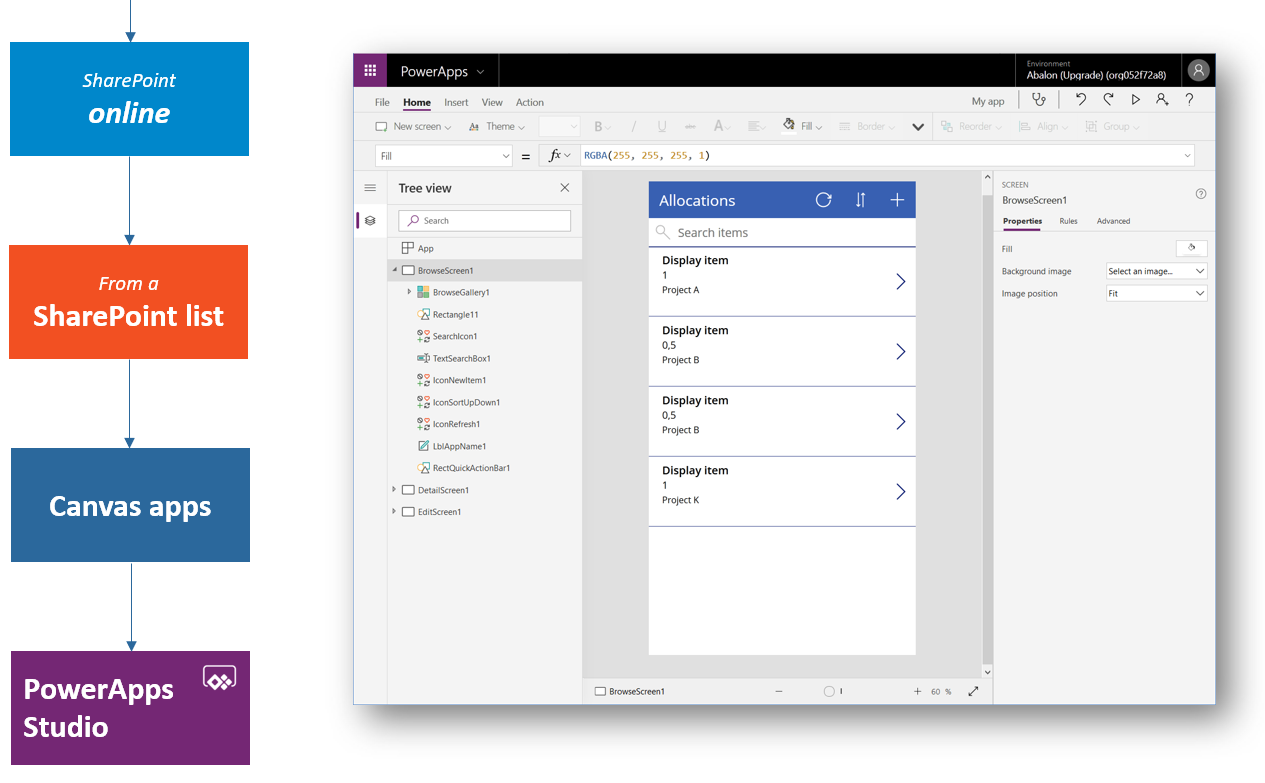
Queste sono le scelte di default che celano un più vasto set di configurazioni disponibili, opzioni e scelte architetturali disponibili con PowerApps.
Vediamole insieme.
Prima scelta: quale ambiente?
Avete quattro strumenti o ambienti disponibili con cui lavorare su PowerApps, ognuno dei quali con i suoi ruoli e le sue funzionalità.

Il sito di PowerApps è il punto di ingresso al servizio PowerApps. Da qui, potrete creare una nuova app o gestire quelle esistenti.
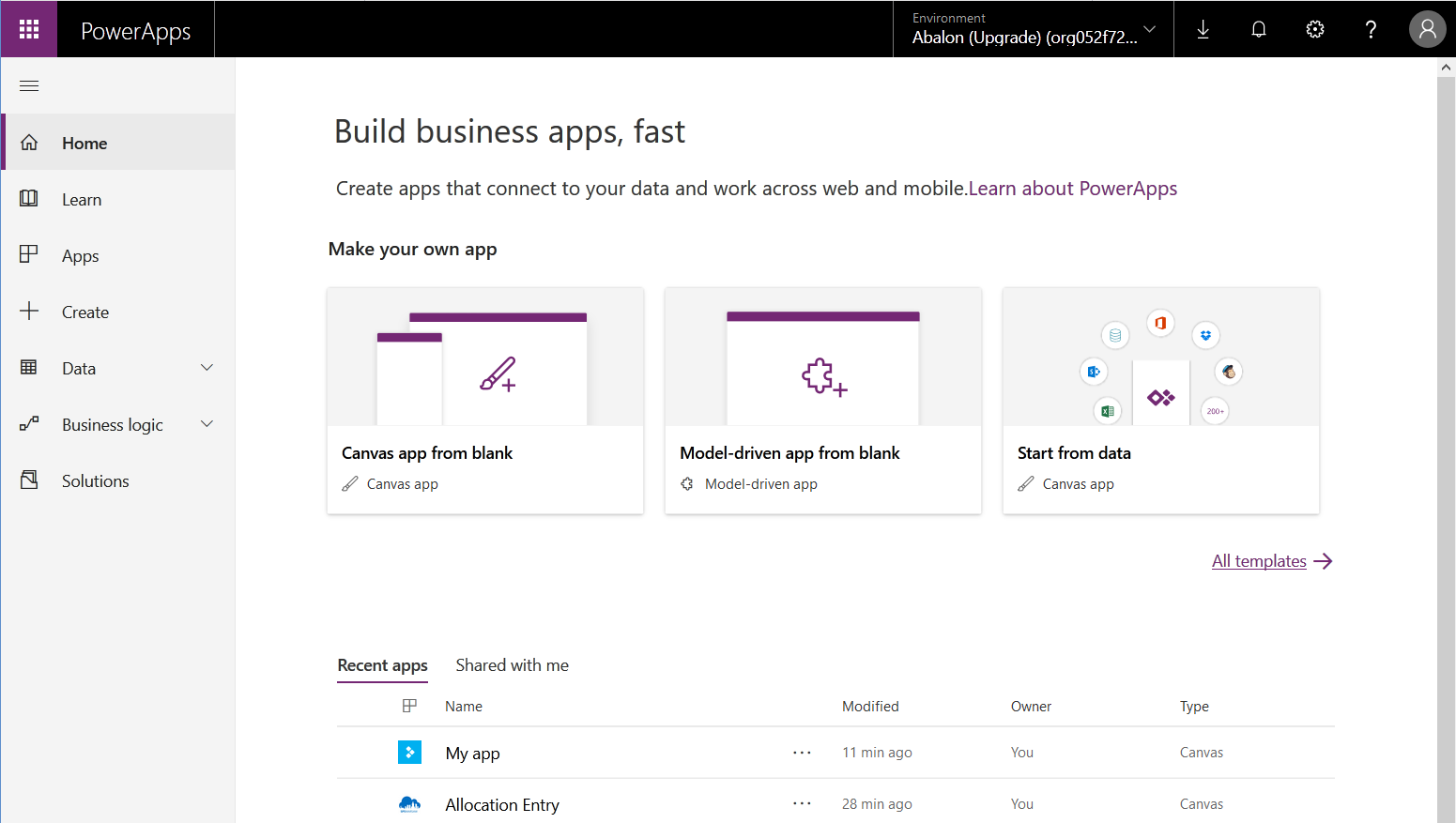
Troverete inoltre diversi template che possono darvi alcune idee di utilizzo ed esempi su come codificare alcune azioni in PowerApps.
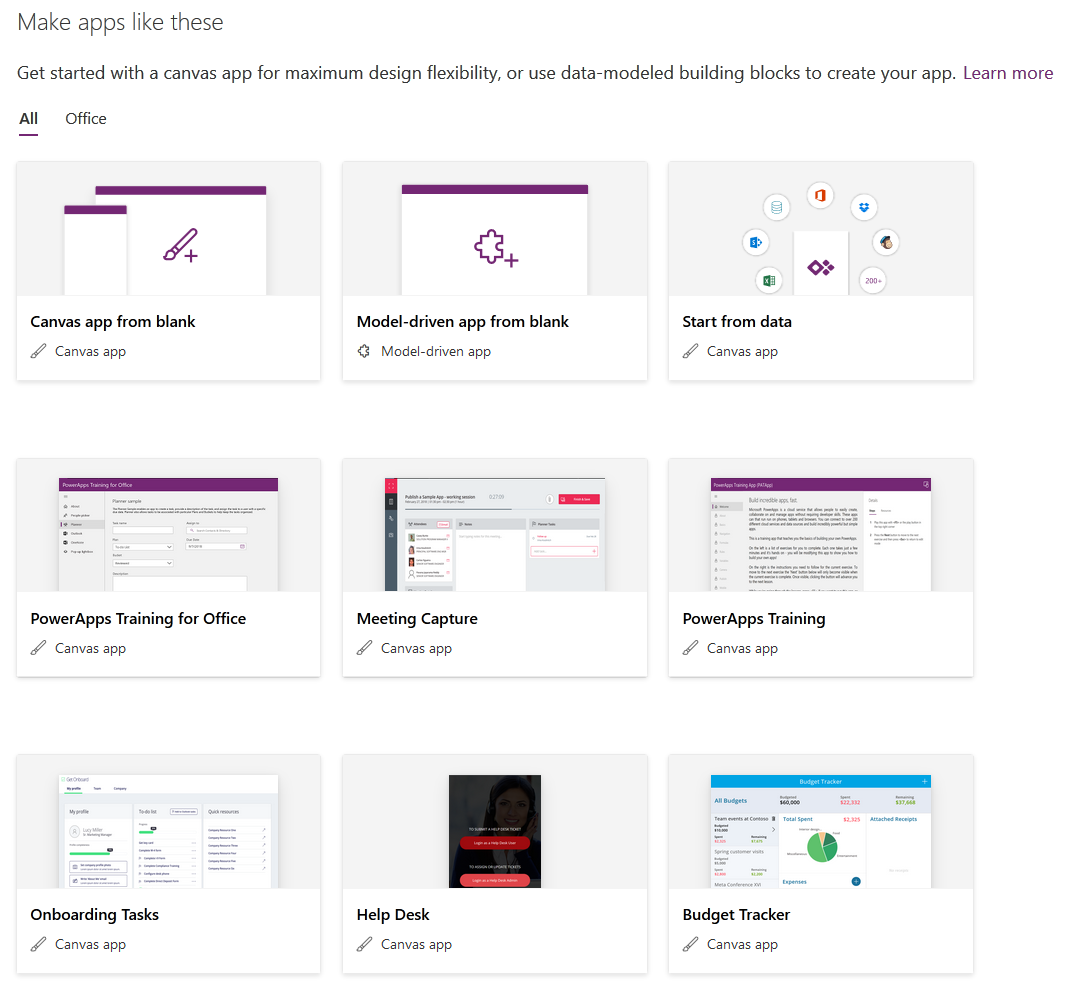
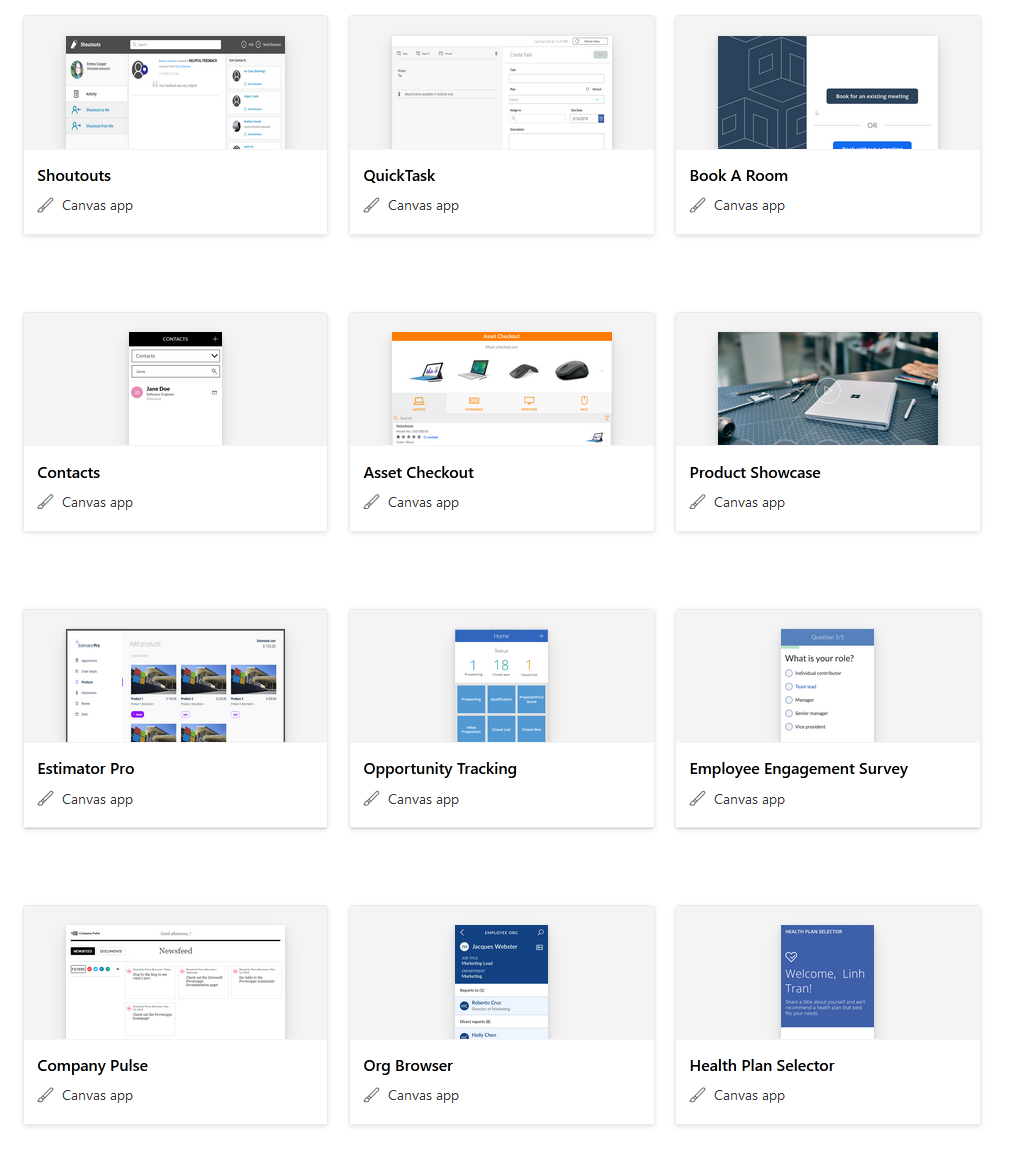
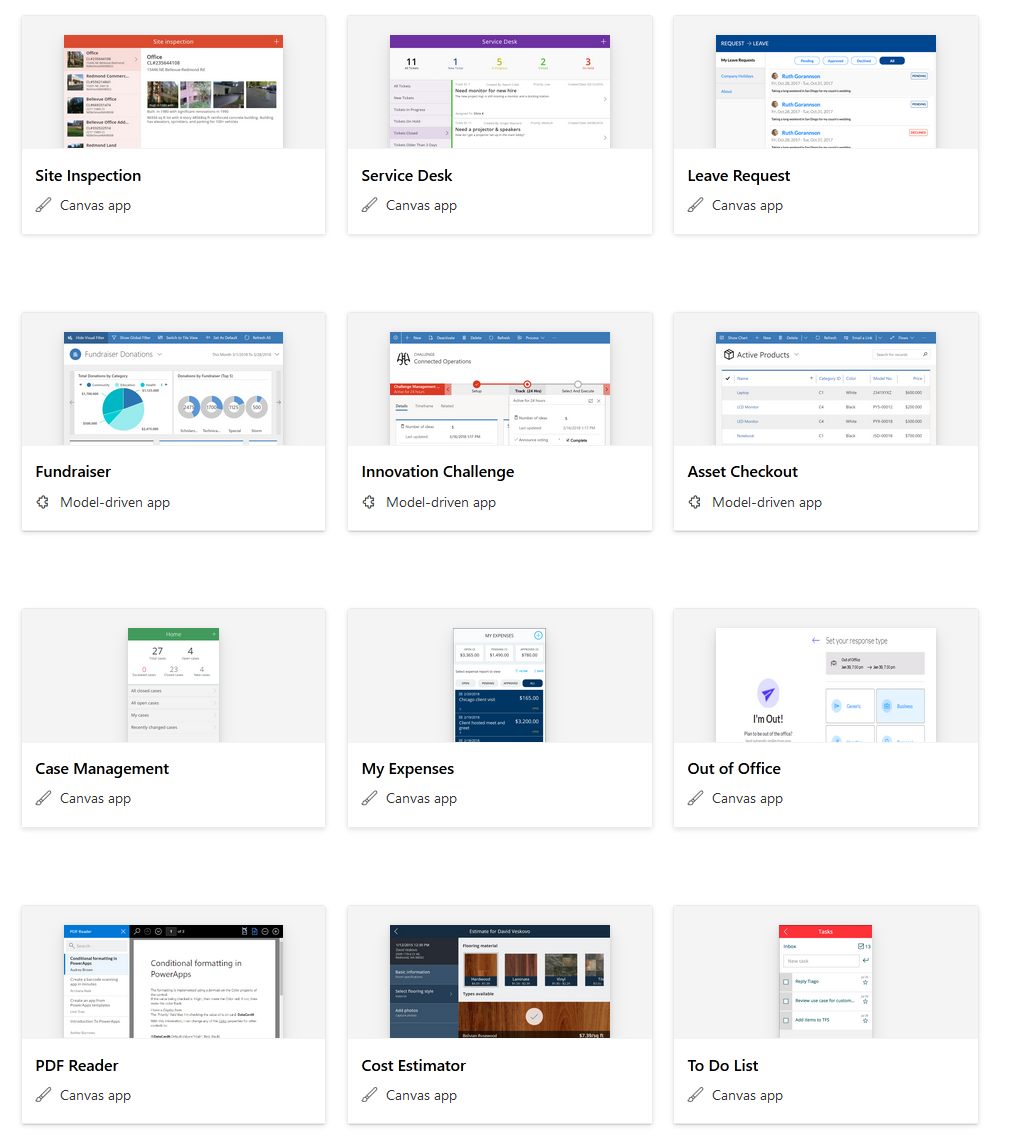
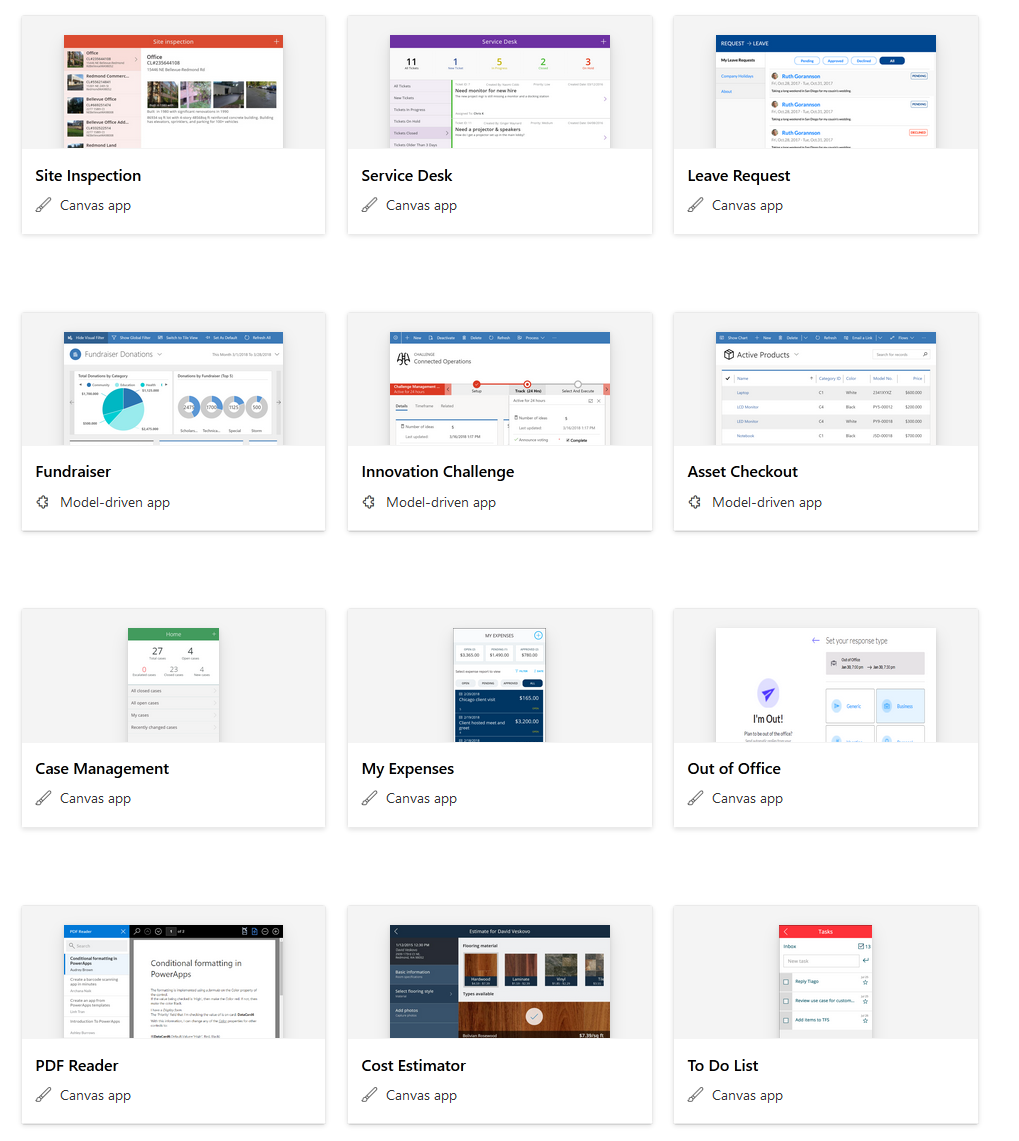
PowerApps Studio (il cui URL segue il seguente percorso .create.powerapps.com in cui la regione corrisponde ad EU per l’Europa o US per gli Stati Uniti) è l’ambiente di design in cui potete parametrizzare le app ed adattarle a specifiche esigenze di business.
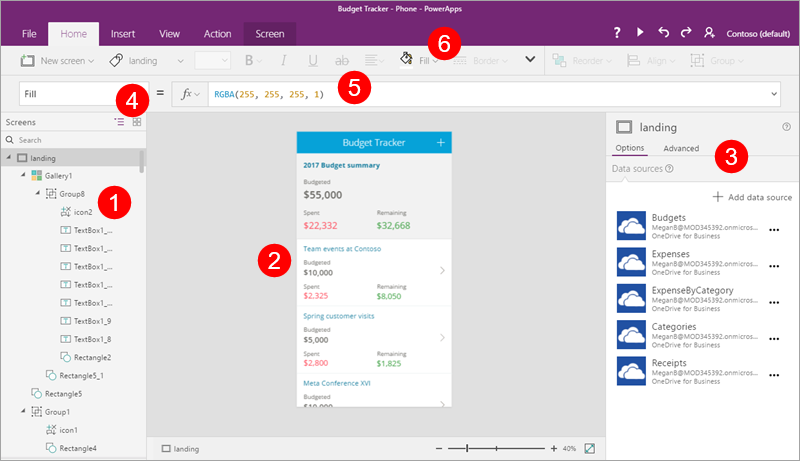
PowerApps admin center admin.powerapps.com vi permette di creare e gestire ambienti, ruoli degli utenti e strategie di DLP (Data Loss Prevention).
Da qui, potete ottenere una lista delle licenze utente presenti nel tenant.
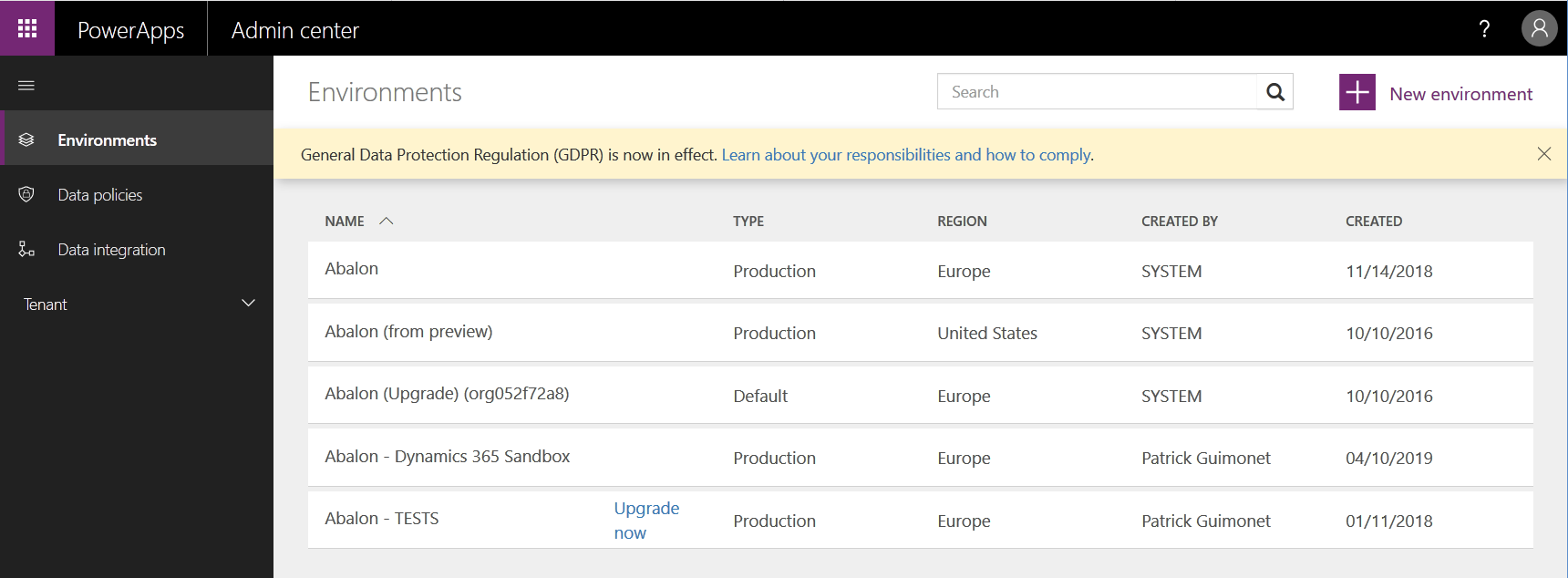
PowerApps mobile app è disponibile su mobile (iOS, Android) e tablets (Windows 10). Su queste tre piattaforme, avrete un ambiente runtime in cui poter eseguire tutte le vostre app PowerApps: quelle create da voi e quelle con voi condivise da altri.
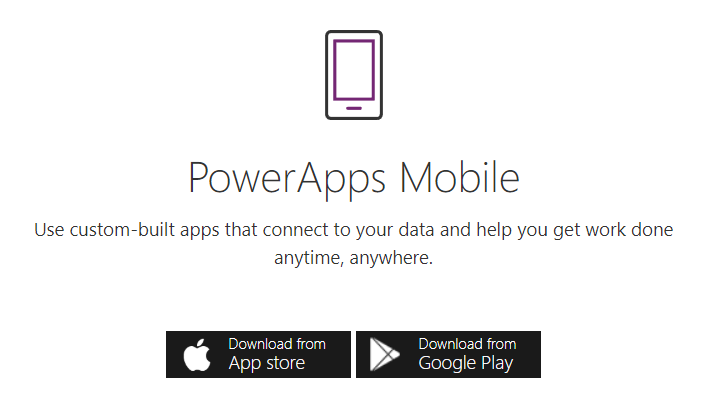
Seconda scelta: che tipo di applicazione?
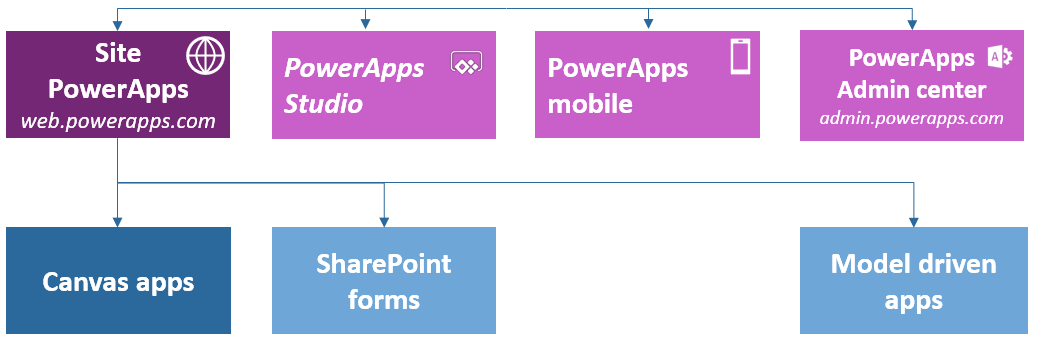
Vi sono due tipologie principali di app che potete creare con PowerApps:
– Canvas apps
– Model driven apps
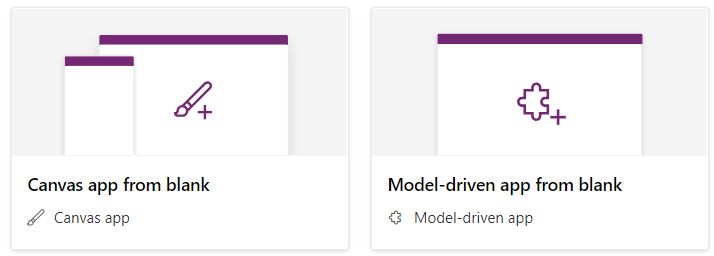
Le Canvas apps vi permettono di organizzare liberamente e facilmente l’interfaccia, posizionando campi e controlli all’interno di una user experience “pixel-perfect”.
L’idea di Microsoft, per le canvas app, era quella di permettere alla vostra creatività e conoscenza di business di prendere il sopravvento e guidare il design delle applicazioni.
Le canvas apps sono pensate per app leggere che possono essere create ed utilizzate in pochi minuti.
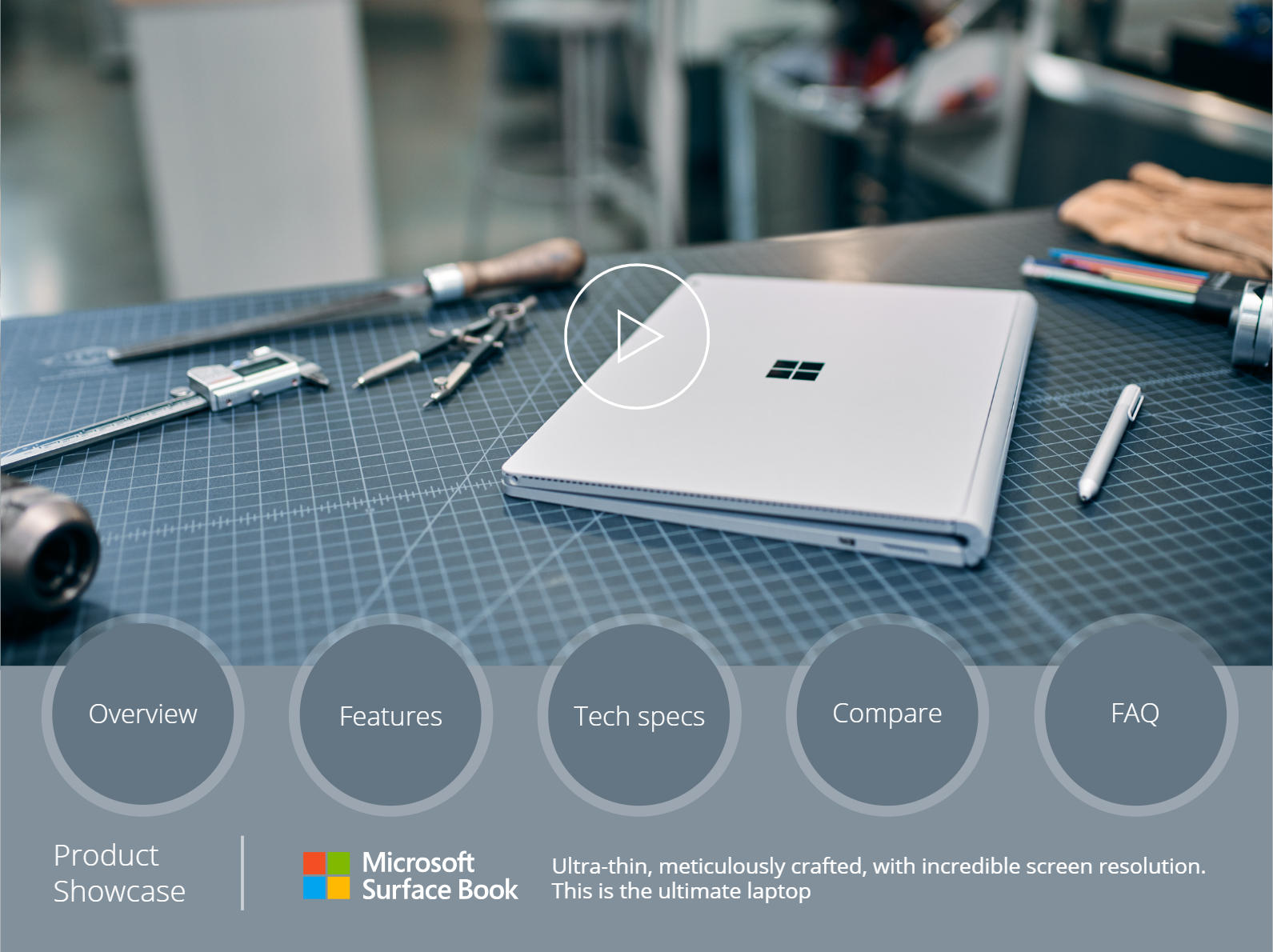
Le Model-driven apps sono strutturate sui Common Data Services utilizzati per aiutarvi a creare velocemente form, ruoli di business e processi.
Sono pensate per app più pesanti da essere utilizzate intensamente (diverse ore alla volta).
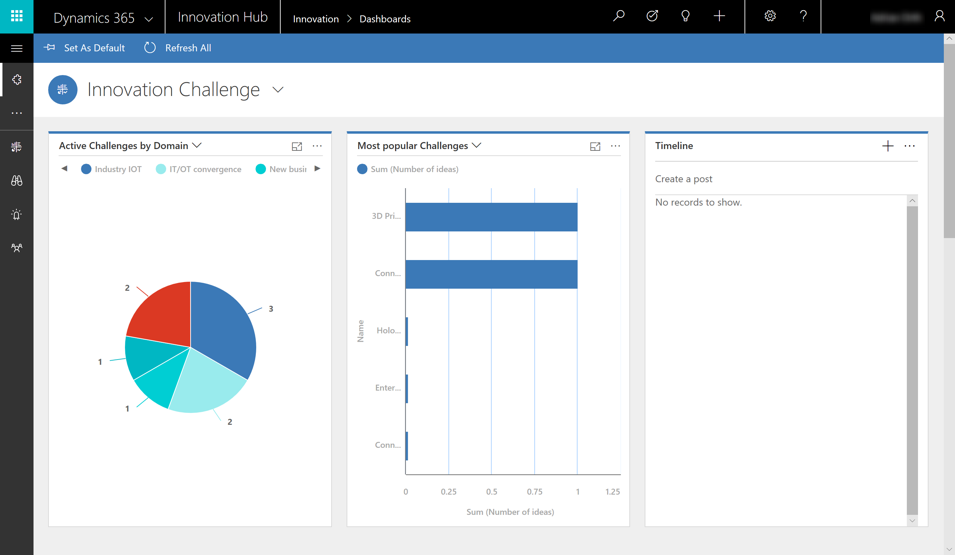
Infine, vi è anche un terzo tipo di app (una versione specifica delle canvas app): le SharePoint list customized forms.
Partendo da una lista SharePoint, potete utilizzare PowerApps per personalizzare lo standard SharePoint form. Per farlo, dovete cliccare sul menù “customize forms”. A questo punto, avrete accesso ad uno specifico componente del vostro PowerApps chiamato “SharePointIntegration”.
Questo comando è responsabile per la comunicazione di azioni degli utenti fra SharePoint e PowerApps. Aggiunge diverse proprietà quali “OnNew”, “OnSave” o “OnEdit” che vi forniscono le modalità per le app di rispondere quando un utente clicca sul pulsante NEW, seleziona un oggetto o clicca sul pulsante Edit all.
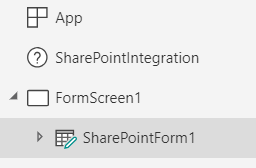
Terza scelta: che tipo di storage?
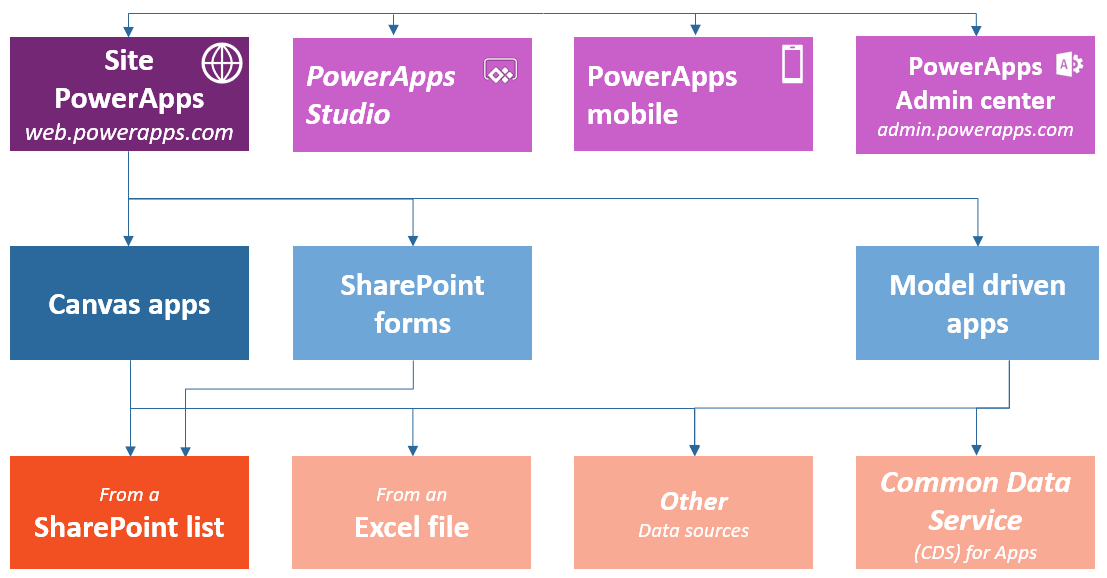
Come abbiamo detto all’inizio di questo post, la Power Platform in generale e PowerApps in particolare si rivolgono ad un mondo il cui il dato rappresenta il re ed il fondamento per qualsiasi processo di business. Quindi, scegliere la sorgente dati corretta ha una rilevanza molto importante sul processo di design di un’app.
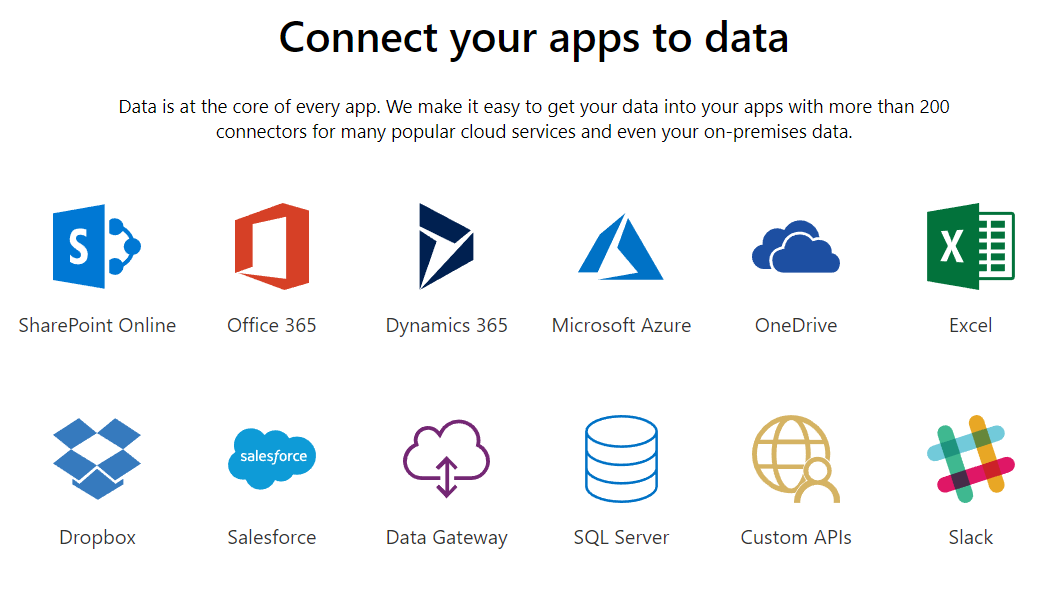
Tra le sorgenti dati più comuni, troviamo le liste SharePoint ed i fogli di calcolo Excel ma vi sono più di 200 connettori dati disponibili.
PowerApps condivide connettori con Flow e le Logic Apps. Uno dei principali punti di forza della piattaforma è di fornire connettori al mondo Microsoft: Office 365, Azure, SQL Server e verso data source esterni come Salesforce, Dropbox o Google Drive.
In PowerApps, un connettore può fornire tabelle di dati o azioni, o entrambi.
Qui sotto un esempio di come una sorgente dati ad una tabella “Lessons” possa essere utilizzata in PowerApps:
![]()
Un’azione dovrà essere manualmente connessa ad un comando per essere eseguita:
![]()
Prestate attenzione alla scelta della sorgente dati poichè avrà un impatto sulle licenze necessarie a creare ed eseguire la vostra app.
Se scegliete o avete bisogno di una sorgente Premium (Salesforce or Common Data Service), avrete bisogno di una licenza PowerApps P1 o P2.
Quarta scelta: i vostri dati sono online o on-premises?
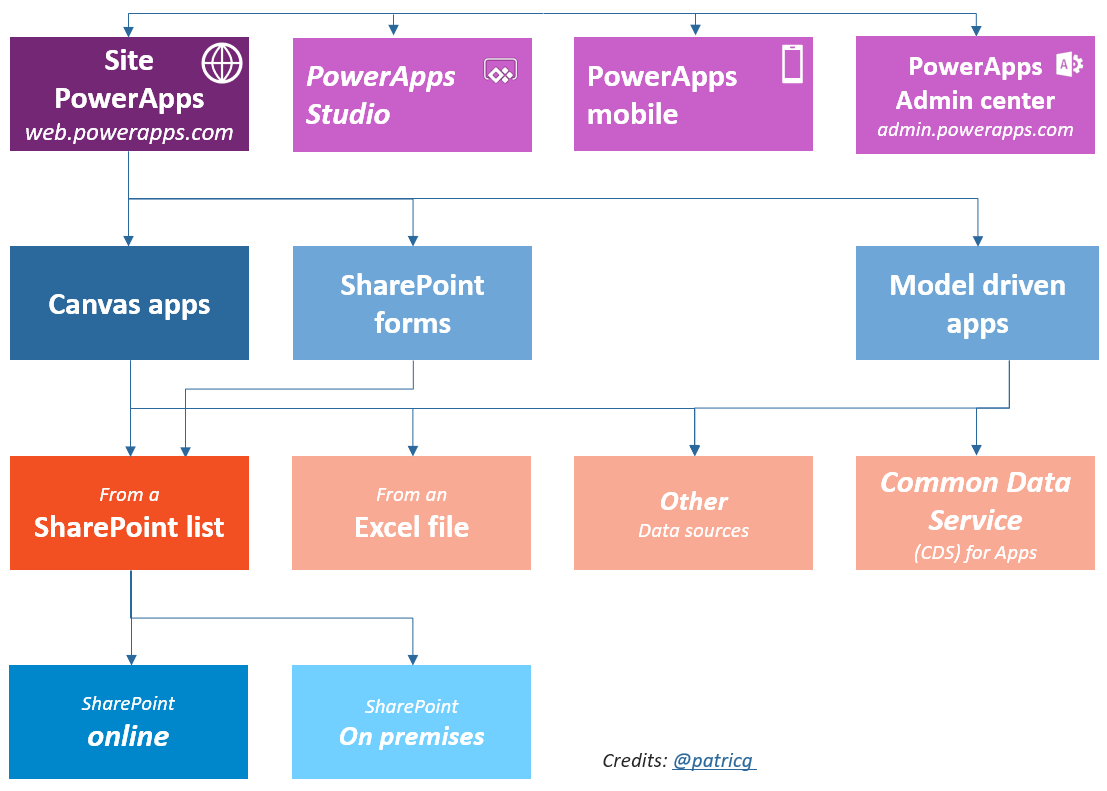
PowerApps è uno strumento “born in the Cloud” e si può connettere nativamente a sorgenti dati Cloud.
In ogni caso, si può connettere anche a data source on-premises. Perchè questo possa avvenire, dovete configurare un data gateway on-premises. Questo gateway è condiviso fra diverse app cloud: tutte quelle della Platform (Power BI, Flow, PowerApps), Azure Logic Apps e Azure Analysis Services.
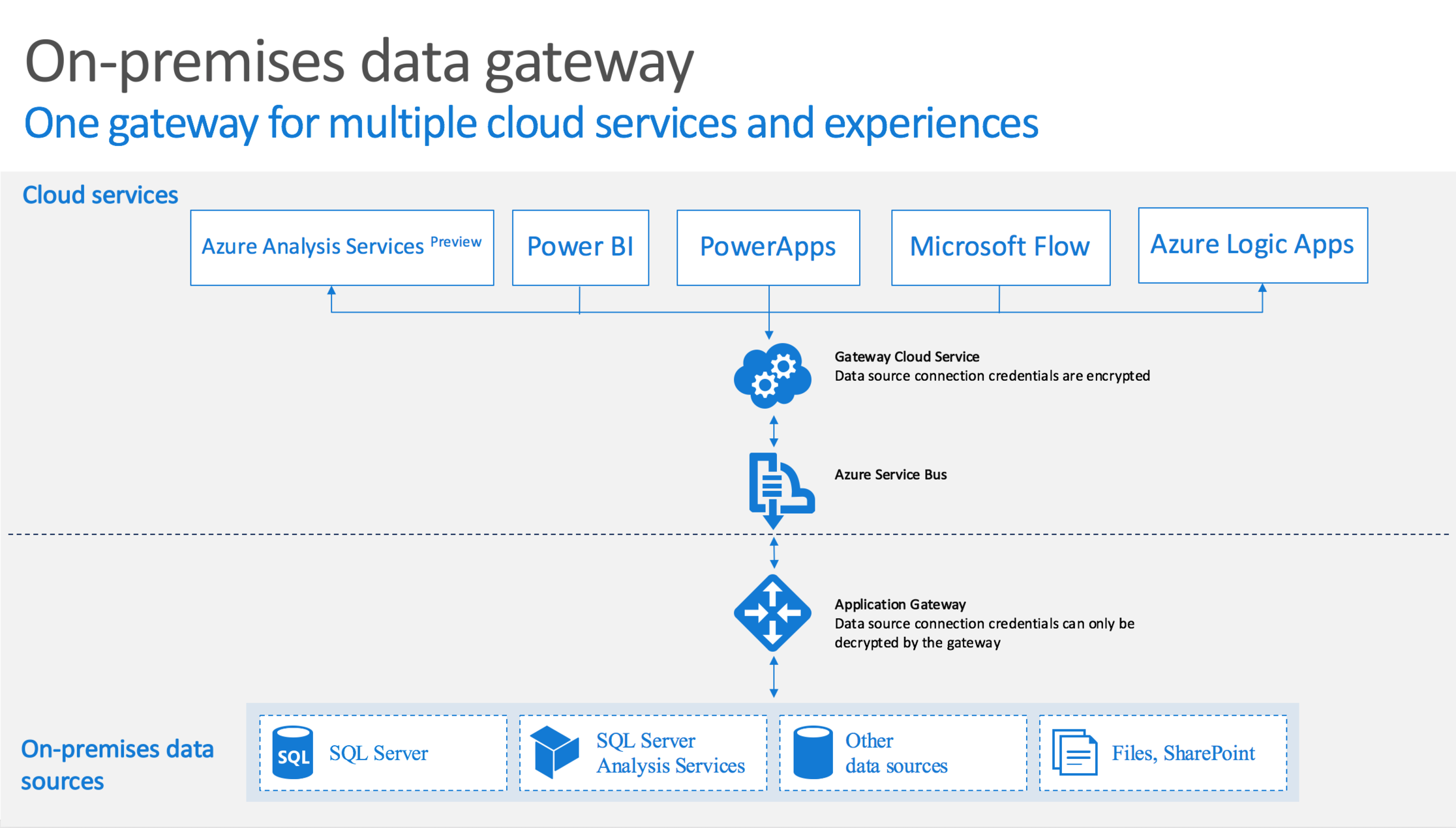
Le sorgenti dati supportati dal gateway sono:
– SharePoint
– SQL Server
– Oracle
– Informix
– DB2
– Filesystem
Attenzione: l’utilizzo delle sorgenti dati locali, impatterà sulle licenze necessarie a creare ed eseguire la vostra app. Se scegliete un data source locale, avrete bisogno di una licenza PowerApps P1 o P2.
Per informazioni relative al licensing:
– Pricing PowerApps
– Guida completa al licensing di Flow and PowerApps
Le informazioni presenti in questo post, sono prese dall’articolo: First choices with PowerApps.









